ВНИМАНИЕ! Внимательно прочтите вступление.
Всем привет! Сегодня я покажу вам, как сделать живые обои на ПК. К сожалению, но в современных версиях Windows 10 и Windows 11 невозможно установить подобное с помощью встроенных инструментов. Именно поэтому для этого нужно использовать сторонние приложения. Прежде чем мы начнем, хочу написать пару важных строк. Будьте очень аккуратны, так как подобный сторонний софт напрямую работает со встроенными модулями системы.
Это значит, что в теории может что-то поломаться в будущем при крупном и глобальном обновлении. Поломка может дойти и до синего экрана смерти, и проблеме в загрузке операционной системы. Еще один существенный минус – все эти живые обои загружают оперативную память и центральный процессор. Поэтому не рекомендуется их ставить на слабые ПК. Обязательно перед установкой создайте точку восстановления, чтобы в случае чего вы смогли вернуть свою систему в работоспособное состояние. Если это вас не испугало – читаем статью ниже.
Lively Wallpaper
ПРИМЕЧАНИЕ! Если будут какие-то проблемы с установкой или работой программы – полностью обновите NET Framework и Microsoft Visual C++ (устанавливаем все версии).
Установить живые обои на рабочий стол компьютера можно с помощью этого популярного приложения. Давайте начнем, пожалуй, с него.
- Установить программу можно с официального сайта.
- Второй вариант – это использовать встроенное приложение Microsoft Store – находим там программу и устанавливаем к себе на комп.
- После запуска выберите нужные обои, нажмите правой кнопкой мыши и в контекстном меню выберите команду «Установить обои». Можно также посмотреть их перед установкой.
- Перейдите в «Настройки». Там можно настроить отображение гаммы, контрастности и других свойств видео.
- Вы также можете добавить свои обои.
- Здесь можно выбрать файл или указать URL на видео. Например, можно использовать всем известный YouTube. Также советую зайти в «Настройки» самой программы (значок шестеренки в правой верхнем углу экрана) – там можно посмотреть отдельные конфигурации для работы в системе.
DeskScapes
Очень прикольное приложение, позволяющее поставить живые обои на ноутбук или ПК с Виндовс. Достаточно простой интерфейс. На вкладке «Local» находятся уже загруженные обои. Более полный список находится на вкладке «Online», оттуда можно с облака подгружать другие варианты. Чтобы установить понравившийся вариант, нажмите «Apply to my desktop».
Скачать DeskScapes
Push Video Wallpaper
Одна из самых крутых и бесплатных программ с простым интерфейсом. После установки у нас есть три варианта. Загрузить обычный видео файл, GIF, видео с YouTube или даже стрим. Работает очень просто – выбираем один из вариантов и далее указываем путь к файлу с ПК или ссылку с YouTube. Чтобы программа запускалась вместе с загрузкой системы на вкладке «Settings» установите галочку «Start with Windows».
Скачать Push Video Wallpaper
HD 4K Живые обои
ПРИМЕЧАНИЕ! Обновляю информацию – ранее данная прога была бесплатной, но сейчас за неё просят два доллара. Я считаю, она того не стоит.
Еще одна крутая программа, которая позволяет установить на компьютер живые обои. Давайте посмотрим, как её можно установить.
- Через поиск запускаем Microsoft Store.
- Находим приложение по названию:
HD 4K Живые обои
- Нажимаем по кнопке «Установить».
- В программе выбираем вариант YouTube и внизу добавляем ссылку. Далее жмем по кнопке «Play».
Вот и все, дорогие друзья. Если вы нашли какое-то свое интересное приложение, которое я забыл упомянуть – напишите о нем в комментариях. Всем добра и берегите себя.


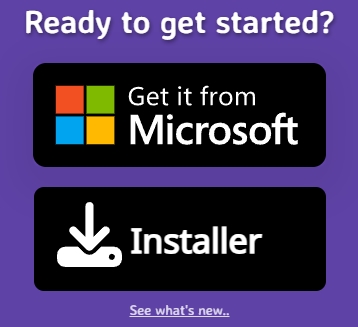
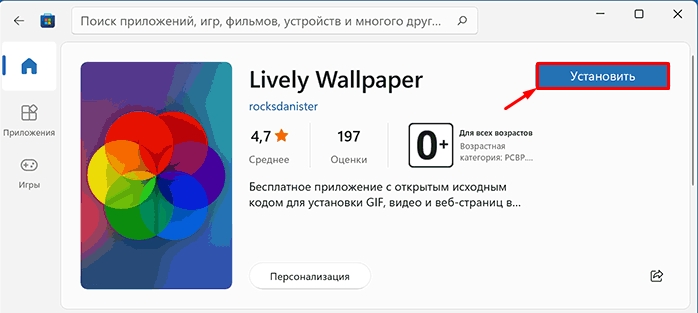
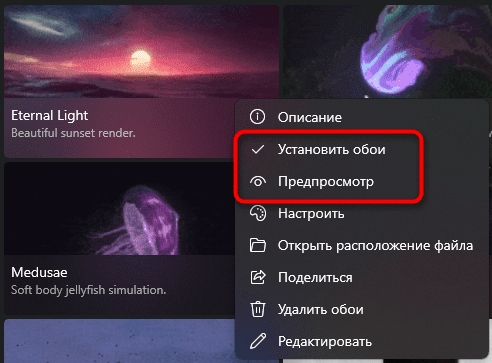
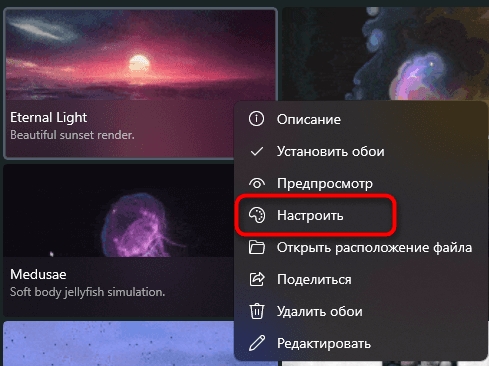
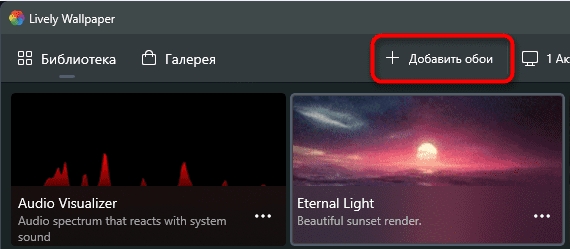
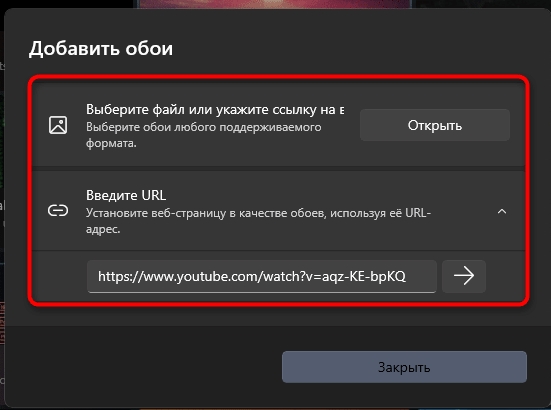
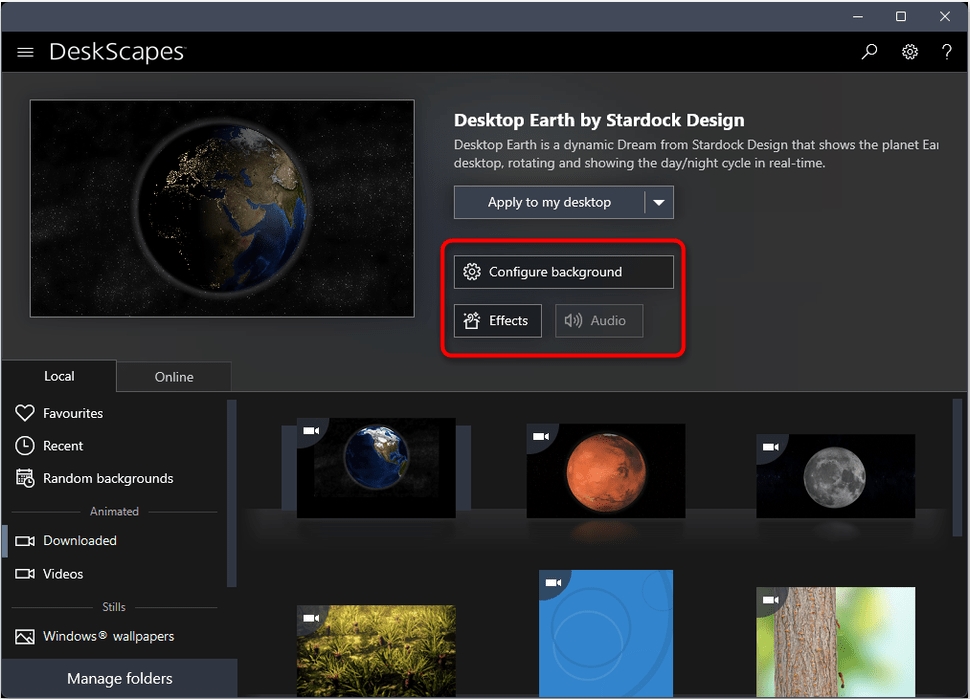
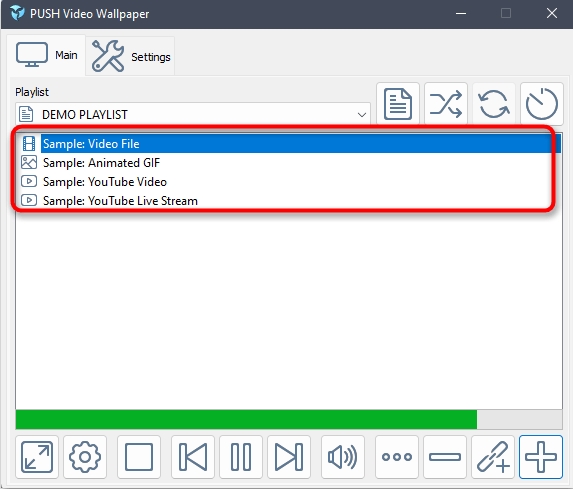
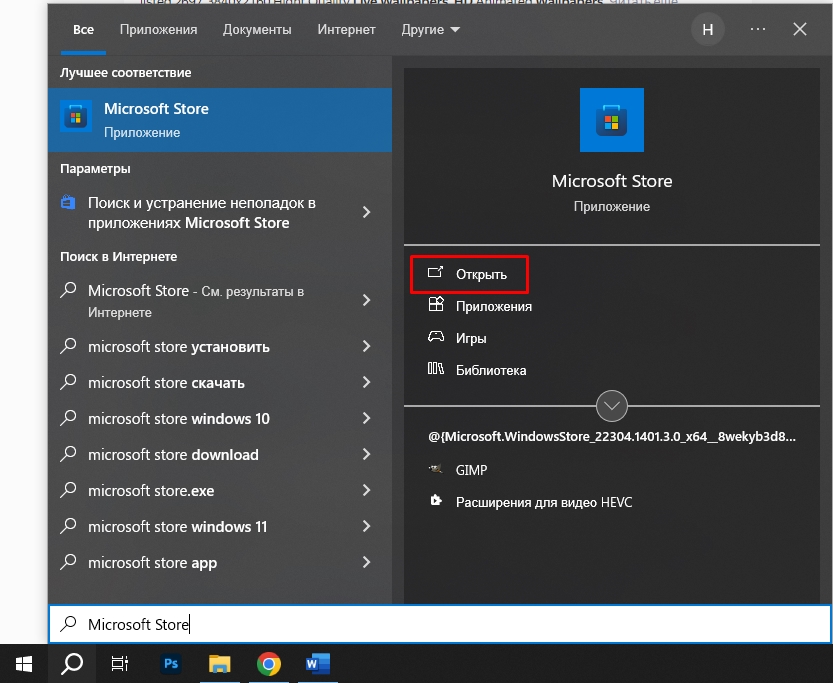
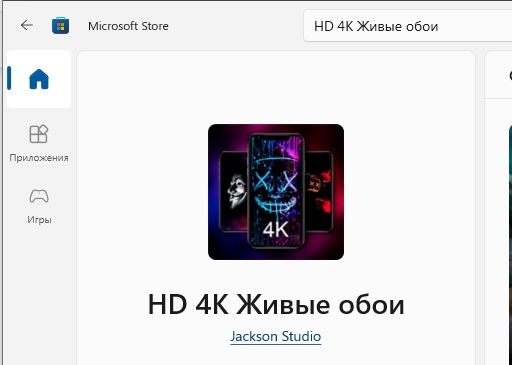
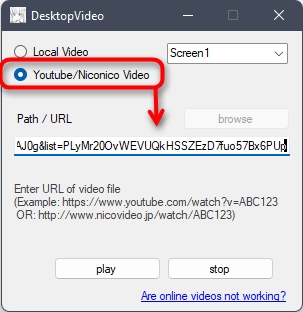





отличная подборка. спасибо автору
все равно нет ничего хорошего, хочется чего-то красивого поставить, а ничего не найду
Лучшая прога – Wallpaper Engine. продается в стиме, часто на нее бывают скидки, можно взять за копейки. зато работает как надо, проц не грузит, не тупит, и огромная коллекция обоев на любой вкус и цвет. по мне это топ.